Setarea demonstrație de prezentare
Menu „de la început“ - echivalent cu apăsarea tastei „F5“ de pe tastatură;
„Cu slide-ul curent“ - această opțiune este echivalentă cu butonul „Slide Show“
și începe cu o demonstrație a slide, care este deschisă în prezent.
„Spectacol Arbitrar“ vă permite să setați logica de diapozitive. Aceasta deschide „Setarea unui ecran arbitrar“ caseta de dialog. Pentru afișajul dorit sa transferat succesiv frotiuri din partea stângă a panoului spre dreapta. În panoul din dreapta ( „Slide-uri de afișare arbitrară“), folosind săgețile „sus“, „jos“ secvență de sortare poate aluneca:

„Setarea demonstrație.“ Această fereastră are un număr de setări.

"Difuzor Managed (ecran complet)." Această opțiune este implicit. În acest mod, prezentarea este afișat în ecran complet. Difuzorul poate derula diapozitivele înainte de prezentarea este finalizată.
„Utilizator controlat (fereastra).“ Acest mod oferă posibilitatea de a modifica dimensiunea ferestrei de demonstrație și pentru a muta fereastra mai mică la locația dorită de pe ecran. Activarea opțiunii „cu bara de defilare“ include bara de defilare de pe partea dreaptă a ecranului.
„Automat (ecran complet).“ În acest mod, nu există nicio posibilitate de a schimba slide-urile folosind tastatura sau mouse-ul. Slide de tranziție se face fie automat la momentul specificat, fie folosind butoanele de control. Timpul poate fi setat în „Animație“ bloc de meniu „tranzitia slide-ului“, „automat după“:
Sau folosind meniul „Setare timp“:
În secțiunea „Opțiuni de afișare“ secțiune poate cere:
- „Buclă continuă până când apăsați«Esc»cheie - în acest caz, demonstrația va repeta atâta timp cât vorbitorul apasă butonul«Esc»;
- „Fără a naratiunea.“ Dacă prezentarea este însoțită de narațiune sau de muzică, care se face pentru a crea o prezentare autoperpetueaza, care se execută în mod automat, fără intervenția utilizatorului, puteți utiliza acest semn de selectare, puteți dezactiva sunetul. Și lucrul cu prezentarea ca de obicei.
- „Nicio animație“ dezactivează efectele de animație pe toate slide-uri.
De „Pen Color“ vă permite să setați culoarea pixuri, markere sau de selecție, care pot fi utilizate în prezentarea demonstrației:
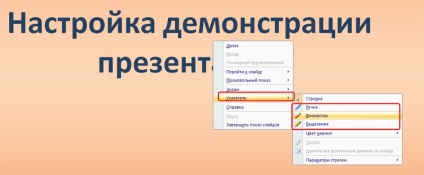
„accelerare grafică hardware Utilizarea“ opțiunea ajută animații și a alerga de tranziție de diapozitive mai lin.
Parametrii Block „Slide-uri“ vă permite să personalizați diapozitivele pentru a demonstra: (. a se vedea începutul lecției) arată toate într-un rând, care arată off unele dintre unele sau alege „afișare aleatorie“, care este reglat în meniul „afișarea aleatorie“.
Blocul parametru de „tranziție Slide“ vă permite să personalizați o demonstrație sau pentru a schimba slide-uri manual sau la momentul specificat în setările de schimbare de diapozitive.
Opțiunea „Multi-monitor“ este proiectat pentru a lucra cu mai multe ecrane. Ca un laptop utilizat sau difuzor de calculator, iar al doilea poate fi un proiector, care arată o prezentare pentru un public larg.
Următoarea "Slide Show", opțiunea de meniu - "Hide Slide". Înainte de prezentarea demonstrație, putem menționa slide-uri, care nu sunt de dorit în acest moment de demonstrație și-clic pe „Hide Slide“.

slide-uri ascunse nu vor apărea în timpul demonstrației.
În cele din urmă, o altă opțiune importantă - „Înregistrare“. Acesta vă permite să înregistrați în sunet microfon la prezentarea: